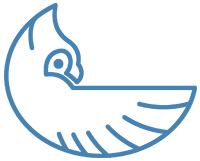Introduction
Le package {shinylive} vous permet d’exécuter des applications Shiny entièrement dans le navigateur en les convertissant en fichiers statiques alimentés par WebAssembly. Dans ce tutoriel, nous allons parcourir le processus d’installation et expliquer comment configurer la gestion des actifs afin que vos applications Shiny puissent fonctionner sans serveur.
1. Installer le package {shinylive}
Vous avez deux options principales pour installer {shinylive}:
Option 1 : Installation à partir du CRAN
Exécutez la commande suivante dans R:
install.packages("shinylive")Ceci installe la dernière version stable du CRAN.
Option 2 : Installer la version de développement de GitHub
Pour les dernières fonctionnalités et mises à jour, utilisez le package pak:
# Si pak n'est pas installé, installez-le d'abord
install.packages("pak")
pak::pak("posit-dev/r-shinylive")Choisissez l’option qui correspond le mieux à vos besoins.
2. Configurer la gestion des actifs
Le package {shinylive} télécharge les actifs web essentiels (HTML, JavaScript, CSS, fichiers WASM) nécessaires à l’exécution des applications Shiny dans le navigateur. Ces éléments sont mis en cache localement pour un chargement plus rapide.
Vérifier les informations sur les ressources installées
Après l’installation, vérifiez que les ressources sont installées et consultez les détails de la version:
shinylive::assets_info()Cette fonction affiche la version du package, la version des ressources et le répertoire de cache local.
Voici un exemple de résultat:
shinylive R package version: 0.3.0.9000
shinylive web assets version: 0.9.1
Local cached shinylive asset dir:
→ /root/.cache/shinylive
Installed assets:
• /root/.cache/shinylive/shinylive-0.9.1Télécharger manuellement des ressources spécifiques (facultatif)
Si vous devez forcer le téléchargement d’une version spécifique d’une ressource, exécutez la commande suivante:
shinylive::assets_download("0.1.5")Remplacer « 0.1.5 » par la version souhaitée.
Nettoyer les anciens actifs
Pour supprimer les actifs obsolètes et libérer de l’espace, utilisez:
shinylive::assets_cleanup()Ou pour supprimer une version spécifique:
shinylive::assets_remove("0.1.5")3. Confirmation de votre configuration
Une fois installé, confirmez que tout fonctionne correctement en exécutant:
shinylive::assets_info()Ceci devrait afficher les détails de la version actuelle et le chemin du cache où les actifs sont stockés. Si tout est configuré correctement, vous êtes prêt à exporter et à exécuter vos apps Shiny en utilisant {shinylive}.
Plus d’informations
- Introduction à Shinylive pour R
Obtenir une vue d’ensemble de Shinylive, de ses composants et de ses avantages. - Installer et configurer Shinylive (R)
Apprenez à installer le package {shinylive} et à configurer la gestion des actifs. - Créer une application Shinylive de base (R)
Construisez et exportez votre première application Shinylive. - Intégrer des applications Shinylive dans des documents Quarto (R)
Apprenez à intégrer des applications Shinylive directement dans vos documents Quarto.
Conclusion
Installer et configurer {shinylive} dans R est la première étape pour créer des applications Shiny sans serveur qui s’exécutent directement dans votre navigateur Web. En suivant ce guide, vous avez appris à installer le package, à configurer la gestion des ressources et à vérifier votre installation. Avec ces outils en place, vous êtes prêt à convertir et à déployer des applications Shiny pour des pages web interactives et statiques.
Explorer d’autres articles
Voici d’autres articles de la même catégorie pour vous aider à approfondir le sujet.
Réutilisation
Citation
@online{kassambara2025,
author = {Kassambara, Alboukadel},
title = {Installer et configurer Shinylive (R)},
date = {2025-03-17},
url = {https://www.datanovia.com/fr/learn/interactive/r/shinylive/installation.html},
langid = {fr}
}